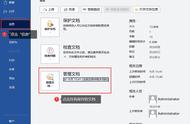方法三:使用修复工具如果Word文档保存了但缺失了部分内容,我们可以尝试使用修复工具来进行恢复。具体操作步骤如下:1.打开Word,选择“文件”>“选项”。2.选择“资源”>“检查Microsoft Office”;3.选择“在线修复”来修复可能的问题。方法四:使用专业恢复软件如果我们已经尝试了上述几种方法仍然无法解决问题,可以尝试使用专业恢复软件来恢复数据。今天小编给大家推荐的软件是数据蛙恢复专家。作为一款专业的恢复软件,其有较大的可能性成功恢复数据。并且,软件支持多种类型文件的恢复。

如果需要使用软件,可以按以下步骤操作:操作环境:演示机型:华硕无畏1414s系统版本:Windows 10软件版本:数据蛙恢复专家3.1.61.运行软件后,先使用“免费试用”模式进行免费扫描;2.如果只需恢复Word文档,可以勾选上“文档”,并勾选上文档丢失前所在的磁盘,点击“扫描”;3.等待第一次扫描完成,软件会将扫描到的部分文档呈现,此时可查看是否有丢失的文档,若没扫描到,点击“深度扫描”;4.等待深度扫描完成,软件会对磁盘进行全面的扫描,此时呈现的文件会比较多,可借助“筛选器”快速定位文档,完成选择后,点击“恢复”。需要注意的是,恢复后的保存位置应与原先位置有所区别。结论在我们使用Word文档时,时常会遇见文档被意外删除的情况,导致我们的工作进度受到阻碍。

本文介绍了几种恢复Word文档的方法,包括开启自动保存功能、使用历史版本恢复、使用修复工具和使用专业恢复软件。其中,使用专业恢复软件的成功率较高,若其他方法均无效,建议尝试使用该软件进行恢复。最后,我们也应该养成定期备份文档的好习惯,以避免文档丢失导致的不必要麻烦。保护Word文档不丢失的方法Word文档是我们日常工作中不可或缺的工具,为了避免文档丢失带来的不必要的麻烦,我们需要采取一些措施来保护Word文档的安全。以下是一些保护Word文档不丢失的方法:第一,及时保存和备份Word文档在撰写Word文档时,我们需要及时保存文档,以免因为一些突发情况导致文档丢失。同时,在保存文档时,我们也需要选择正确的路径和文件名,以免文档因为路径或文件名问题无法找到。此外,我们还需要定期备份Word文档,将文档存储在不同的位置上,以防止因为某个存储设备的故障导致文档丢失。

第二,使用Word自带的修复工具当我们发现Word文档内容丢失时,可以尝试使用Word自带的修复工具来解决问题。Word提供了多种修复工具,包括自动恢复功能和修复文档功能。我们可以在Word菜单栏的“文件”选项中找到这些工具,根据具体情况选择相应的修复工具进行修复。第三,使用第三方恢复软件如果上述方法都无法解决问题,我们可以尝试使用第三方恢复软件来恢复Word文档数据。市面上有很多恢复软件,但我们需要选择正规的软件,以免使用恶意软件导致计算机受到损害。在使用恢复软件时,我们需要按照软件给出的步骤进行操作,并注意备份数据,以免恢复过程中数据再次丢失。总之,保护Word文档不丢失需要我们平时的注意和谨慎。只有在平时注意保存和备份Word文档,及时发现问题并采取正确的措施进行修复,才能有效地保护Word文档的安全。